Excelin avulla voit analysoida ja käsitellä erilaisia numeromuotoja, mukaan lukien päivämäärät. Jos käsittelet päivämääriä Excelissä, voit näyttää ne haluamallasi tavalla käyttämällä tekstiä tai numeroita.
Voit myös muokata päivämääriä lisäämällä tai vähentämällä niistä. Jos esimerkiksi haluat tietää kuinka kuukausia lisätään päivämäärään Excelissä, voit tehdä sen funktiolla nimeltä EDATE . Voit myös käyttää perus- ja vähennyslaskua lisätäksesi tai poistaaksesi päiviä päivämäärästäsi.
Jos haluat lisätä kuukausia päivämäärään Excelissä (tai poistaa ne), noudata alla olevia ohjeita.
Kuinka käyttää EDATE-funktiota kuukausien lisäämiseen päivämäärään Excelissä
Helpoin tapa lisätä kuukausia olemassa olevaan päivämäärään Excelissä on käyttää EDATE -funktiota.
Kuinka EDATE toimii Excelissä?
EDATE on suunniteltu mahdollistamaan nopean siirtymisen ajassa eteenpäin tai taaksepäin yksittäisestä päivämäärästä. Jos esimerkiksi haluat siirtää päivämäärän kolme kuukautta eteenpäin, voit käyttää EDATE -kaavaa tehdäksesi sen.
PÄIVÄMÄÄRÄ-funktiota käyttävässä kaavassa on kaksi pakollista ehtoa: päivämäärä ja kuukausien lukumäärä, jotka on lisättävä tai vähennettävä. Esimerkiksi =PÄIVÄMÄÄRÄ("01/01/2022",1) palauttaisi päivämäärän 01/02/2022 (PP/KK/VVVV) lisäämällä kuukauden alkamispäivään.
Jos haluat vähentää päivämäärän, käytä sen sijaan negatiivista lukua (esim. =EDATE("01/01/2022",-1) .

Voit myös viitata päivämäärän sisältävään soluviittaukseen. Oletetaan esimerkiksi, että esimerkkilaskentataulukossa on solu A2 , joka sisältää päivämääräarvon ( 01/01/2022 ). Kaava =PÄIVÄMÄÄRÄ(A2,1) palauttaisi päivämäärän, joka on kuukautta eteenpäin (esim. 01/02/2022 käyttämällä muotoa PP/KK/VVVV).
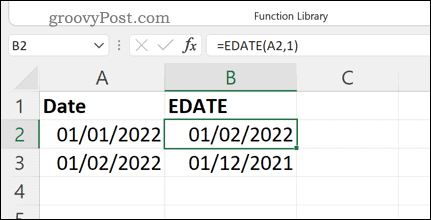
Kuinka käyttää EDATE-ohjelmaa Excelissä
Jos ymmärrät kaksi yksinkertaista EDATE-argumenttia, voit nopeasti luoda kaavan käyttämällä sitä Excelissä.
Voit käyttää EDATE-ohjelmaa Excelissä kuukausien lisäämiseen tai vähentämiseen päivämäärään:
- Avaa Excel-laskentataulukko.
- Valitse solu.
- Kirjoita kaavapalkkiin PÄIVÄMÄÄRÄ- kaavasi (esim. =PÄIVÄMÄÄRÄ("01/01/2022",1) tai =PÄIVÄYS(A1,1) ).
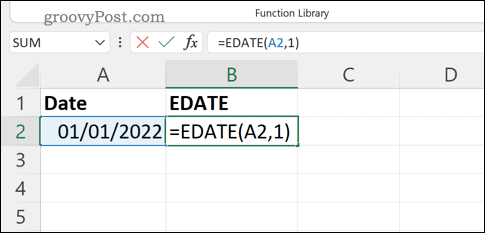
- Paina Enter- näppäintä palauttaaksesi tuloksen.
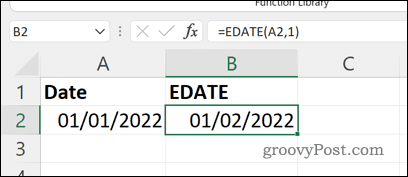
Jos käytit oikeaa syntaksia, EDATE -kaavasi pitäisi palauttaa päivämääräarvo, joka on useita kuukausia alkuperäistä päivämäärää edellä tai myöhemmin.
Kuinka lisätä tai vähentää päiviä päivämäärään Excelissä
Pidätkö asiat mieluummin yksinkertaisina? Voit käyttää perus- tai vähennyslaskua päivämäärän arvossa. Tämä siirtää päivämäärää eteenpäin tai taaksepäin määrittämäsi päivämäärän verran, ja voit käyttää tässä minkä tahansa määrän päiviä.
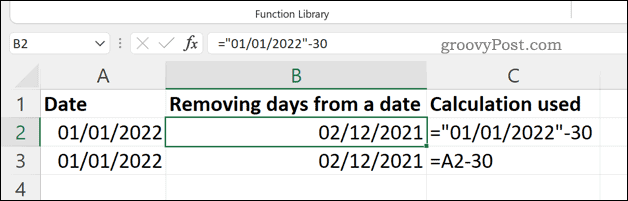
Esimerkiksi =”01/01/2022″-30 poistaa 30 päivää määritetystä päivämääräarvosta ( 01/01/2022 ). Tässä tapauksessa Excel palauttaa päivämääräksi 12/02/2021 (KK/PP/VVVV).
Voit myös käyttää päivämäärää muissa soluissa tehdäksesi tämän. Jos esimerkiksi solu A1 sisälsi saman päivämäärän, voit käyttää =A1-30 palauttaaksesi päivämäärän, joka on 30 päivää eteenpäin.
Tietojen analysointi Excel-laskentataulukossa
Jos yrität lisätä kuukausia päivämäärään Excelissä, yllä olevien vaiheiden pitäisi auttaa sinua tekemään sen. Voit myös poistaa kokonaisia kuukausia tai muuttaa päivämäärää päivien määrällä perus- ja vähennyslaskulla.
Excel on täydellinen työkalu tietojen käsittelyyn ja analysointiin tällä tavalla. Voit esimerkiksi haluta erottaa nimet Excelissä . Voit myös ryhmitellä Excel-taulukot yhteen, jotta suurempien tietojoukkojen käsittely on helpompaa.
Uusi Excelin käyttäjä? Voi olla vaikeaa valita Google Sheetsin vai Excelin välillä , mutta molemmilla on paljon etuja (ja haittoja).
![Xbox 360 -emulaattorit Windows PC:lle asennetaan vuonna 2022 – [10 PARHAAT POINTA] Xbox 360 -emulaattorit Windows PC:lle asennetaan vuonna 2022 – [10 PARHAAT POINTA]](https://img2.luckytemplates.com/resources1/images2/image-9170-0408151140240.png)

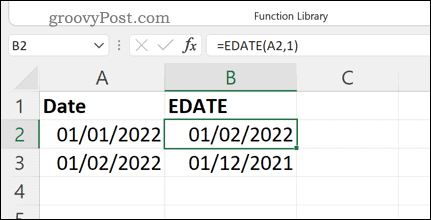
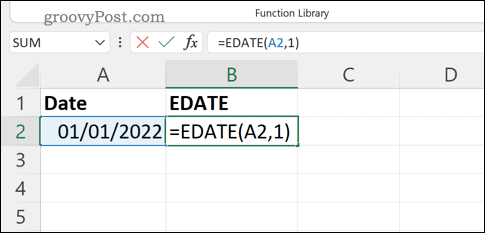
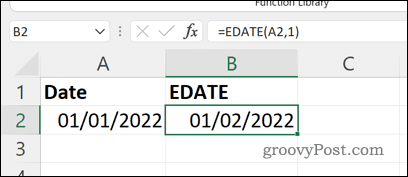
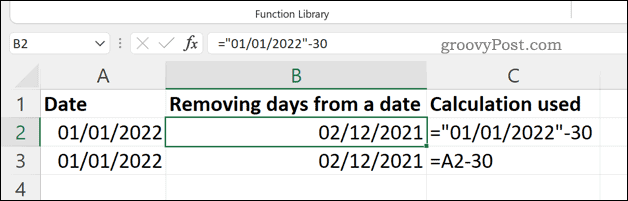
![[100 % ratkaistu] Kuinka korjata Error Printing -viesti Windows 10:ssä? [100 % ratkaistu] Kuinka korjata Error Printing -viesti Windows 10:ssä?](https://img2.luckytemplates.com/resources1/images2/image-9322-0408150406327.png)




![KORJAATTU: Tulostin on virhetilassa [HP, Canon, Epson, Zebra & Brother] KORJAATTU: Tulostin on virhetilassa [HP, Canon, Epson, Zebra & Brother]](https://img2.luckytemplates.com/resources1/images2/image-1874-0408150757336.png)

![Kuinka korjata Xbox-sovellus, joka ei avaudu Windows 10:ssä [PIKAOPAS] Kuinka korjata Xbox-sovellus, joka ei avaudu Windows 10:ssä [PIKAOPAS]](https://img2.luckytemplates.com/resources1/images2/image-7896-0408150400865.png)
